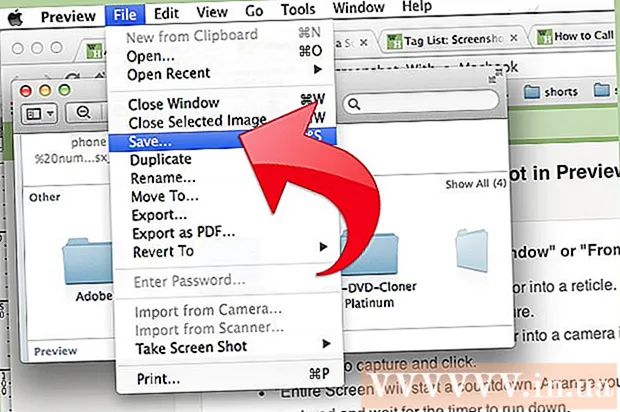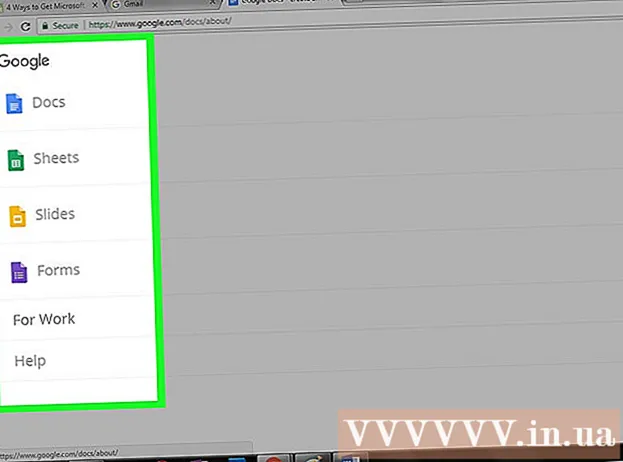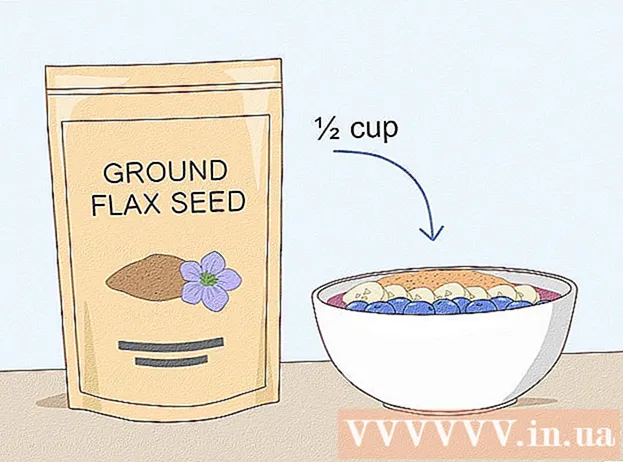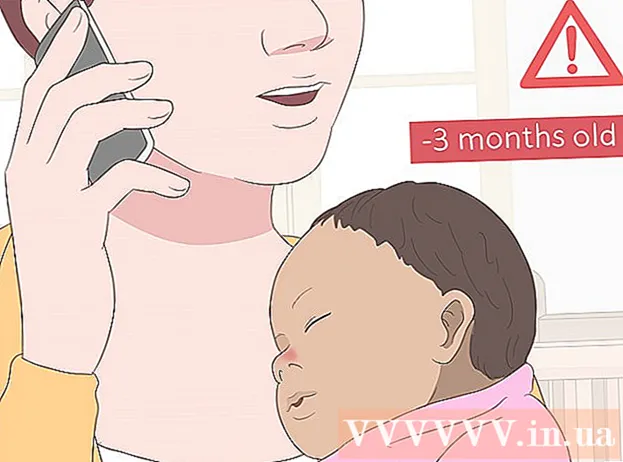Autor:
Frank Hunt
Datum Stvaranja:
12 Ožujak 2021
Datum Ažuriranja:
1 Srpanj 2024
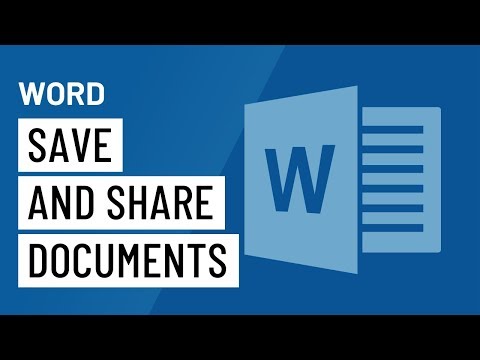
Sadržaj
- Kročiti
- 1. metoda od 2: Tekst centrirajte vodoravno
- 2. metoda od 2: Usredotočite tekst okomito
- Savjeti
Microsoft Word nudi širok raspon mogućnosti za prilagođavanje vaših dokumenata - zapravo toliko sjajan da može biti teško otkriti kako se rade jednostavne stvari poput centriranja teksta. Srećom, metodu je lako zapamtiti kad je jednom znate. Jednostavno kliknite opciju "Centre" ispod oznake "Paragraph" na vrhu stranice (ili pritisnite Ctrl + E, prečac za prebacivanje između centriranog i poravnatog lijevog teksta).
Kročiti
1. metoda od 2: Tekst centrirajte vodoravno
 Odaberite tekst koji želite centrirati. Ako u dokumentu već postoji tekst, prvo ga morate odabrati. Postavite kursor miša na početak teksta koji želite centrirati. Pritisnite i držite lijevu tipku miša. Pomaknite kursor na kraj teksta koji želite odabrati. Tekst bi sada trebao biti okružen prozirnim plavim okvirom.
Odaberite tekst koji želite centrirati. Ako u dokumentu već postoji tekst, prvo ga morate odabrati. Postavite kursor miša na početak teksta koji želite centrirati. Pritisnite i držite lijevu tipku miša. Pomaknite kursor na kraj teksta koji želite odabrati. Tekst bi sada trebao biti okružen prozirnim plavim okvirom.  Kliknite gumb "Centar" na gornjoj alatnoj traci. Slijedite ove upute:
Kliknite gumb "Centar" na gornjoj alatnoj traci. Slijedite ove upute: - Pogledajte alatnu traku na vrhu prozora programa Word (područje sa svim opcijama). Treba odabrati riječ "Start" u gornjem lijevom kutu (ovo je zadana postavka). Ako niste (ili ako niste sigurni), kliknite "Start".
- Zatim pogledajte pod naslovom "Stavak", koji se nalazi ispod "Start" i s desne strane. Trebali biste vidjeti tri mala gumba koji izgledaju poput stranica s poravnatim tekstom ulijevo, u sredini i udesno.
- Kliknite gumb s tekstom usredotočenim.
 Poništite odabir teksta. Tekst koji ste odabrali sada bi trebao biti ravnomjerno poravnat između lijeve i desne margine. Sada kliknite mjesto na kojem želite nastaviti tipkati i nastaviti s ostatkom dokumenta.
Poništite odabir teksta. Tekst koji ste odabrali sada bi trebao biti ravnomjerno poravnat između lijeve i desne margine. Sada kliknite mjesto na kojem želite nastaviti tipkati i nastaviti s ostatkom dokumenta. - Ako tekst nije centriran, vjerojatno ste ga pogrešno poništili prije pritiska središnjeg gumba. Tekst biste trebali centrirati dok je odabran, bez klikanja bilo gdje drugdje na stranici.
 Kliknite gumb "Centar" ako još niste ništa upisali. Ako je dokument potpuno prazan, kliknite gumb "Centriraj" kako je prethodno naznačeno i sav tekst koji unesete bit će poravnat prema sredini.
Kliknite gumb "Centar" ako još niste ništa upisali. Ako je dokument potpuno prazan, kliknite gumb "Centriraj" kako je prethodno naznačeno i sav tekst koji unesete bit će poravnat prema sredini. - Ako želite dodati centrirani tekst na kraj dokumenta, kliknite na kraj dokumenta, pritisnite tipku enter ili return da biste započeli novi redak, a zatim kliknite gumb "Centre".
 Ili pritisnite Ctrl + E. Ovom kombinacijom tipki prebacujete se između teksta koji je poravnat ulijevo i teksta u sredini. Kad se koristi s odabranim tekstom, tekst se mijenja u centrirani (i natrag kad ponovno pritisnete tipke). Korištenjem na praznom retku izmijenit će se poravnanje kursora tako da se sljedeće riječi koje unesete centriraju.
Ili pritisnite Ctrl + E. Ovom kombinacijom tipki prebacujete se između teksta koji je poravnat ulijevo i teksta u sredini. Kad se koristi s odabranim tekstom, tekst se mijenja u centrirani (i natrag kad ponovno pritisnete tipke). Korištenjem na praznom retku izmijenit će se poravnanje kursora tako da se sljedeće riječi koje unesete centriraju.  Pomoću ostalih gumba promijenite poravnanje. Različita poravnanja teksta možete dobiti pomoću gumba pored gumba "Centar" na alatnoj traci. Svi oni rade na isti način kao i srednji gumb. Gumbi za poravnanje slijeva udesno su:
Pomoću ostalih gumba promijenite poravnanje. Različita poravnanja teksta možete dobiti pomoću gumba pored gumba "Centar" na alatnoj traci. Svi oni rade na isti način kao i srednji gumb. Gumbi za poravnanje slijeva udesno su: - Poravnajte lijevo
- Centriranje
- Poravnajte udesno
- Justify (slično centriranju, osim što se riječi automatski razvlače tako da su svi redovi iste širine).
2. metoda od 2: Usredotočite tekst okomito
 Odaberite tekst koji želite centrirati. Ova metoda poravnava tekst na pola puta između gornjeg i donjeg ruba stranice. Za početak odaberite tekst na isti način kao da ga želite poravnati vodoravno (pogledajte metodu gore).
Odaberite tekst koji želite centrirati. Ova metoda poravnava tekst na pola puta između gornjeg i donjeg ruba stranice. Za početak odaberite tekst na isti način kao da ga želite poravnati vodoravno (pogledajte metodu gore). - Preskočite ovaj korak ako još niste ništa upisali. Kad završite, tekst koji upišete centrirat će se okomito.
 Otvorite izbornik "Layout". Slijedite ove upute:
Otvorite izbornik "Layout". Slijedite ove upute: - Kliknite "Postavljanje stranice" u gornjoj alatnoj traci (s desne strane zadane kartice "Početna").
- Kliknite gumb "Postavljanje stranice".
- U prozoru koji se pojavi kliknite karticu "Izgled".
 Odaberite centrirano okomito poravnanje. Na kartici koju ste upravo odabrali pronađite okvir "Poravnaj okomito". Odaberite "Center".
Odaberite centrirano okomito poravnanje. Na kartici koju ste upravo odabrali pronađite okvir "Poravnaj okomito". Odaberite "Center".  Primijenite promjene. Klikom na "OK" mijenja se poravnanje i vraća se na dokument. Ako želite, možete upotrijebiti opcije pod "Primijeni na" da biste promijenili koji dijelovi dokumenta trebaju biti okomito centrirani.
Primijenite promjene. Klikom na "OK" mijenja se poravnanje i vraća se na dokument. Ako želite, možete upotrijebiti opcije pod "Primijeni na" da biste promijenili koji dijelovi dokumenta trebaju biti okomito centrirani. - Na primjer, ako ste odabrali tekst koji želite usmjeriti uspravno, odaberite "Odabrani tekst" na izborniku "Primijeni na".
Savjeti
- Ako stvarate naslov za dokument, možda ćete htjeti povećati tekst, a ne samo centrirati. Pogledajte naš članak o promjeni veličina fonta.
- Ako želite naglasiti važne informacije, možete ih dodati podebljanim, kurzivnim ili podcrtanim uz dodavanje - ili umjesto - centriranja. Prema zadanim postavkama ove su opcije lijevo od opcija poravnanja pod naslovom "Font".